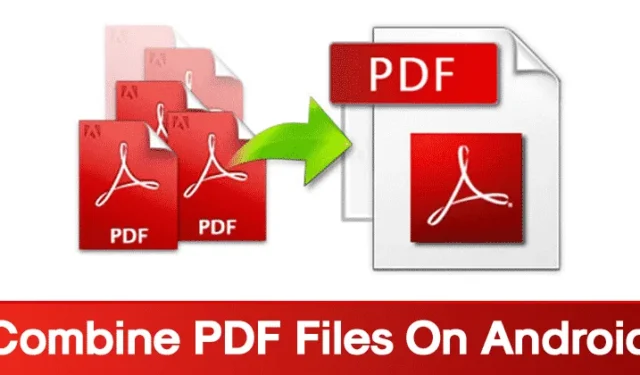
Koska käsittelemme monia sähköisiä asiakirjoja päivittäin, on aina parasta yhdistää useita PDF-tiedostoja yhdeksi PDF-asiakirjaksi.
Voit luottaa useisiin verkkosivustoihin yhdistääksesi useita PDF-tiedostoja yhdeksi, mutta entä jos haluat yhdistää PDF-tiedostoja Androidissa? Kuten Windows-tietokoneessa, voit yhdistää PDF-tiedostoja Androidissa. Androidille on saatavilla monia kolmannen osapuolen sovelluksia useiden PDF-tiedostojen yhdistämiseksi yhdeksi. Tässä muutama niistä.
Yhdistä PDF-tiedostoja Androidissa PDFelementin avulla
Wondersharen PDFelement on yksi parhaista tuottavuustyökaluista PDF-tiedostojen lukemiseen, merkitsemiseen ja hallintaan tien päällä. PDFelementin avulla voit helposti yhdistää eri muodoissa olevia tiedostoja uudeksi PDF-tiedostoksi. Katsotaan kuinka yhdistää useita PDF-tiedostoja PDFelementin avulla.
1. Lataa ja asenna PDFelement Android-älypuhelimeesi.
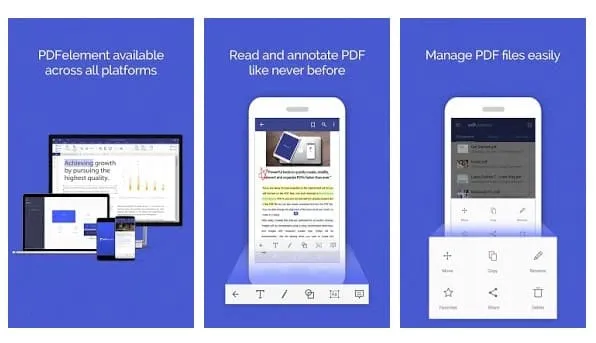
2. Kun olet valmis, se listaa kaikki tallennetut PDF-tiedostot. Jos et löydä PDF-tiedostoasi, sinun on selattava tiedostohakemistoa ja tuotava se.
3. Napauta kuvaketta oikeassa yläkulmassa alla olevan kuvan mukaisesti.
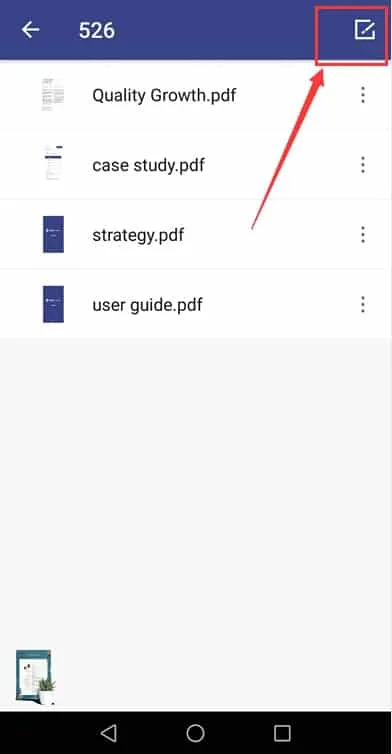
4. Valitse yhdistettävät PDF-tiedostot ja napauta Yhdistä- kuvaketta.
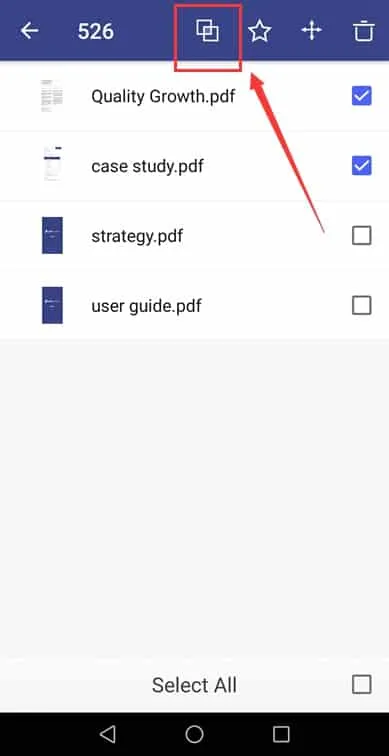
Valitse nyt kansio, johon haluat tallentaa yhdistetyn PDF-tiedoston. Näin voit käyttää PDFelementtiä PDF-tiedostojen yhdistämiseen Androidissa.
Yhdistä PDF-tiedostoja Yhdistä PDF -toiminnolla
Yhdistä PDF on toinen ilmainen Android-sovellus, jonka avulla voit yhdistää PDF-tiedostoja. Sovellus on saatavilla Google Play Kaupasta, ja näin voit käyttää sitä PDF-tiedostojen yhdistämiseen Androidissa.
1. Lataa ja asenna Combine PDF -sovellus Android-laitteellesi.
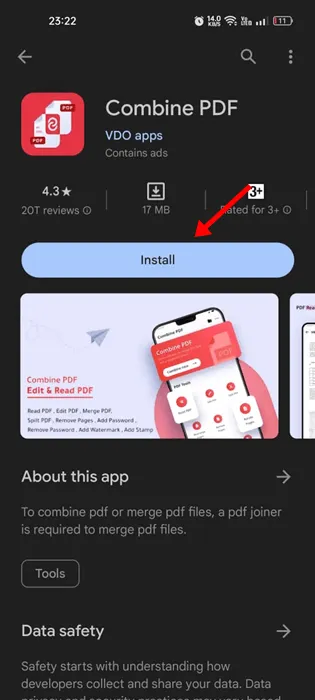
2. Avaa sovellus ja napsauta Yhdistä nyt -painiketta.
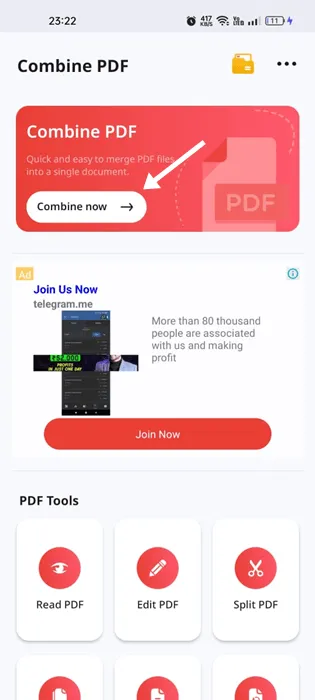
3. Sovellus pyytää sinua myöntämään tallennusluvan. Napauta Salli käyttöluvan myöntämiseksi.
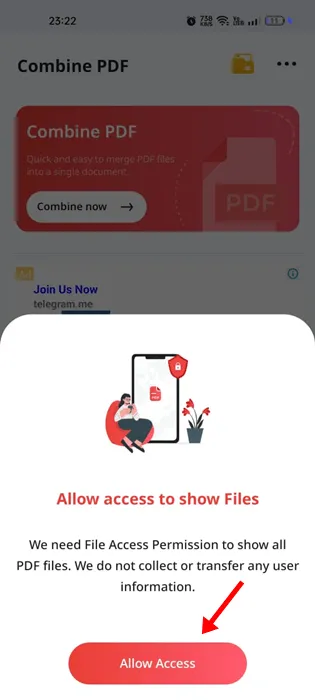
4. Valitse nyt PDF-tiedostot, jotka haluat yhdistää. Kun olet valinnut, napsauta Yhdistä- painiketta oikeassa alakulmassa.
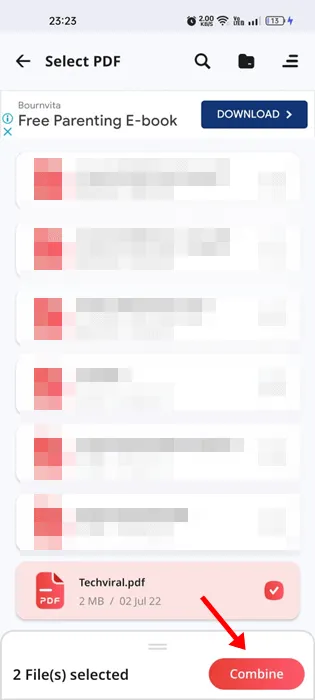
5. Kirjoita nyt PDF-nimi ja napauta Valmis .
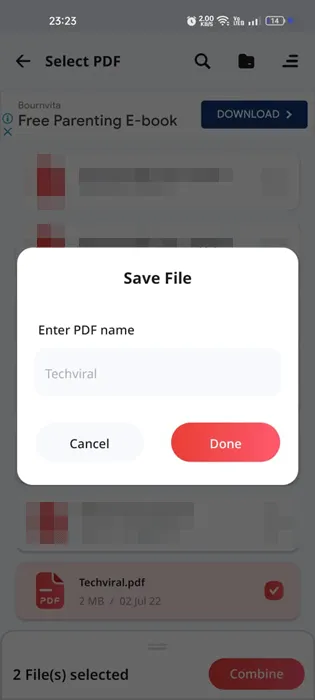
6. Tämä yhdistää valitsemasi PDF-tiedostot. Napauta Näytä PDF nähdäksesi yhdistetty PDF Androidissa.
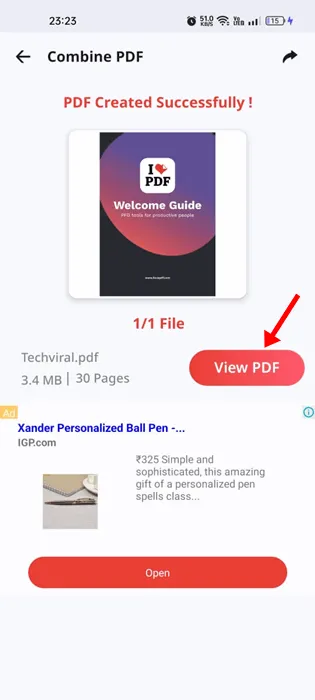
Näin voit yhdistää kaksi tai useampia PDF-tiedostoja yhdeksi Androidin Yhdistä PDF -sovelluksella.
Joitakin muita sovelluksia PDF-tiedostojen yhdistämiseen:
PDFelementin tapaan Play Kaupasta on saatavilla paljon muita Android-sovelluksia PDF-tiedostojen yhdistämiseen. Tässä on joitain muita vaihtoehtoja.
1. PDF-yhdistäminen

Kuten sovelluksen nimi sanoo, PDF Merge on Android-sovellus, jonka avulla voit yhdistää kaksi tai useampia PDF-, web-sivuja, JPEG- ja PNG-tiedostoja yhdeksi kompaktiksi PDF-tiedostoksi.
PDF Mergen hyvä puoli on, että se on erittäin helppokäyttöinen ja kevyt. Se tukee myös vedä ja pudota -tiedostoja. Joitakin muita PDF Mergen ominaisuuksia ovat PDF-muunnin, PDF-kompressori ja paljon muuta.
2. PDF-apuohjelmat
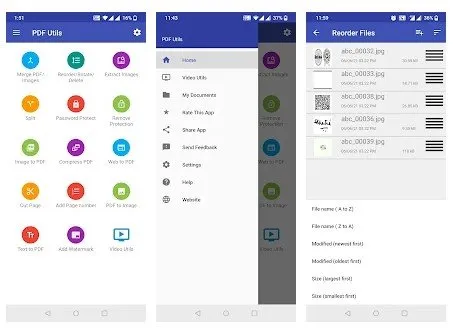
Jos etsit ilmaista ja kevyttä PDF-apuohjelmaa Android-laitteellesi, etsi PDF Utils. Se tarjoaa erilaisia työkaluja PDF-tiedostojen hallintaan.
Tämä sovellus voi esimerkiksi yhdistää useita PDF-tiedostoja yhdeksi, muuntaa PDF-tiedostoja, pakata PDF-tiedostoja, leikata PDF-tiedostoja ja paljon muuta.
3. iLovePDF
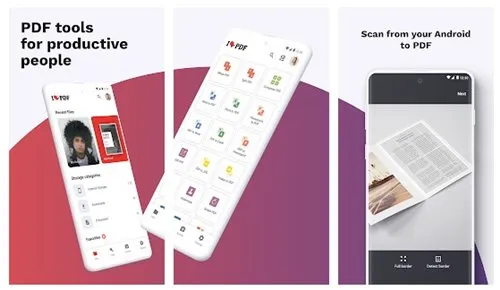
iLovePDF on täysimittainen PDF-sovellus Android-älypuhelimille. iLovePDF:n avulla voit lukea, muuntaa, merkitä ja allekirjoittaa PDF-tiedostoja muutamassa sekunnissa. Siinä on myös OCR-ominaisuus, joka muuttaa minkä tahansa skannatun tekstin tai kuvan PDF-tiedostoksi suurella tarkkuudella.
Lisäksi tämä sovellus voi yhdistää useita asiakirjoja yhdeksi PDF-tiedostoksi, jakaa PDF-tiedostoja, kääntää PDF-tiedostoja ja paljon muuta.
4. PDF-apuohjelma
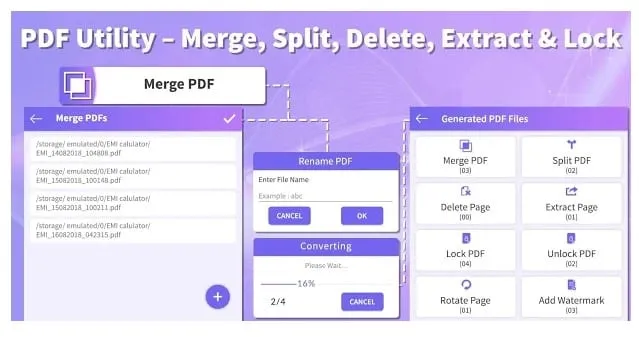
Vaikka PDF-apuohjelma ei ole suosittu, se on silti paras vaihtoehto PDF-tiedostojen yhdistämiseen Androidissa. Tämän sovelluksen avulla voit yhdistää PDF-tiedostoja, jakaa PDF-tiedostoja kahdeksi, poistaa sivuja PDF-tiedostoista jne. Se on siis täydellinen PDF-hallintatyökalu, jota voidaan käyttää eri tarkoituksiin.
5. PDF-työkalut
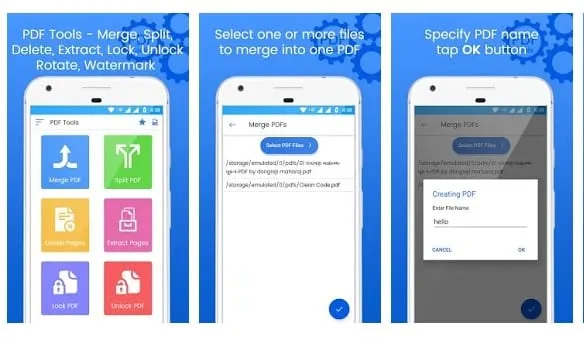
Jos etsit Android-sovellusta PDF-tiedostojen sivujen yhdistämiseen, jakamiseen ja poistamiseen, sinun on kokeiltava PDF-työkaluja. Se on monikäyttöinen PDF-hallintatyökalu, joka voi muuntaa, pakata ja muokata PDF-tiedostoja. Voit jopa asettaa salasanan PDF-tiedostolle tällä sovelluksella.
Voit käyttää tätä menetelmää tai luottaa PDF-sovelluksiin PDF-tiedostojen yhdistämiseen Androidissa. Toivottavasti tämä artikkeli auttoi sinua! Ole hyvä ja jaa se myös ystäviesi kanssa. Jos sinulla on epäilyksiä, kerro meille alla olevassa kommenttikentässä.




Vastaa